Șablonul de diagramă de rețea de bază include forme standard pentru servere, computere și alte părți ale rețelei. Utilizați acest șablon pentru a documenta o rețea, astfel încât alte persoane să o înțeleagă sau pentru a planifica o rețea pe care o veți construi.
Pentru a găsi șablonul potrivit de la care să începeți, accesați Fișier > Nou și, în caseta de căutare, tastați Diagramă rețea de bază.
Adăugarea formelor pentru echipament
Rețele mici: Începeți prin a glisa formele de care aveți nevoie pentru fiecare dispozitiv în pagina de desen din tiparele Computere și monitoare și Rețea și periferice . Aranjați-le într-o ordine care vă arată clar unde se află originea rețelei și punctele finale și cum sunt legate diversele noduri. Persoane care citesc diagrama ar trebui să poată vedea de unde să înceapă și cum să urmărească conexiunile.
Rețele mai mari: planificați cum puteți grupa logic dispozitivele, astfel încât diagrama să fie mai ușor de citit. Utilizați containere pentru a crea grupări vizuale ale dispozitivelor asociate. Dacă diagrama este foarte mare și detaliată, gândiți-vă să scindați diagrama în mai multe diagrame și să le conectați utilizând hyperlinkuri. Este posibil să descoperiți că este mai bine să utilizați șablonul Diagramă rețea detaliată în locul șablonului de rețea de bază, deoarece include mult mai multe forme pentru o varietate mai mare de dispozitive.
Adăugarea conexiunilor între dispozitive
Utilizați conectori pentru a afișa modul în care sunt legate dispozitivele. Utilizați Conectarea automată pentru conexiuni de bază și forma de legătură prin virgulă pentru conexiuni wireless. Tiparele includ, de asemenea, o formă conector dinamică , dar obțineți aceeași conexiune mai ușor ținând indicatorul peste o formă, apoi glisând un conector din micile săgeți Conectare automată care apar și fixându-l pe altă formă.
Dacă mai multe dispozitive sunt conectate la o coloană vertebrală de rețea, utilizați forma Rețea inel sau Ethernet pentru coloana vertebrală și conectați dispozitivele utilizând conectorii încorporați ai formei:
-
Faceți clic pe forma Rețea inel sau Ethernet .
-
Glisați ghidajele de control spre formele dispozitivului și fixați linia conectorului în mijlocul formei dispozitivului.
Adăugarea etichetelor și datelor
Pentru a adăuga text la o formă de rețea, faceți clic pe formă și tastați. Pentru a muta textul, glisați ghidajul de control. O altă opțiune pentru echipamentele de etichetare este să utilizați explicații, pe care le puteți adăuga din fila Inserare .
Pentru a stoca date cu o formă, faceți clic pe Vizualizare > Panouri de activități > Date formă. În fereastra Date formă , tastați adresa IP, numele rețelei și alte date pe care doriți să le stocați.
Rularea programului de completare Forme etichetă
Programul de completare Forme etichetă , dezvoltat inițial pentru șabloanele planului de construcție din Visio, funcționează bine și cu șabloanele de diagramă de rețea. De exemplu, ca în ilustrația următoare, puteți afișa cu ușurință adresa IP pentru un computer.
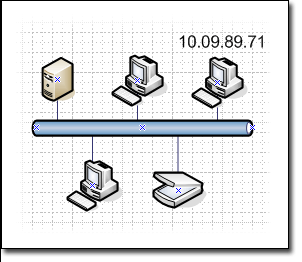
Puteți utiliza programul de completare Forme etichetă pentru a afișa orice date de formă.
Notă: De asemenea, puteți utiliza caracteristica Grafice de date pentru a afișa datele într-un mod mai interesant din punct de vedere vizual. Pentru mai multe informații despre graficele de date, consultați Îmbunătățirea datelor cu grafice de date.
-
Selectați forma sau formele la care doriți să adăugați o etichetă.
-
Pe fila Vizualizare , faceți clic pe Programe de completare, indicați spre Hărți și planuri de nivel și faceți clic pe Forme etichetă.
-
În caseta de dialog Forme etichetă , din lista Tip formă , selectați tipul de formă pe care doriți să o etichetați.
-
Din lista Etichetă 1 , selectați câmpul de date pe care doriți să-l utilizați ca etichetă a formei.
-
Puteți selecta câmpuri de date suplimentare pentru listele Etichetă 2, Etichetă 3 și Etichetă 4 .
-
Faceți clic pe OK.
Importul datelor despre echipament dintr-o sursă de date
Dacă aveți date despre echipamentele de rețea stocate într-o sursă de date, cum ar fi un registru de lucru Excel, o bază de date Access sau SQL Server, puteți importa datele în diagramă. Acest lucru vă permite să adăugați date detaliate la fiecare formă despre echipamentul pe care îl reprezintă, cum ar fi adreseLE IP, numele proprietarilor computerului, ID-urile de echipament și așa mai departe, fără a fi necesar să le tastați în fiecare formă, glisați pur și simplu rândul de dată corespunzător din sursa de date importată și fixați-l în formă.
Dacă datele din sursa de date se modifică, puteți actualiza datele din diagramă făcând clic pe Reîmprospătare totală în fila Date .
Afișarea datelor despre echipament în diagramă
După ce adăugați date despre echipament la forme, puteți afișa datele pe care doriți să le afișați în diagramă utilizând grafice de date. Graficele de date oferă o modalitate de a afișa datele fie ca numere direct din sursa de date, fie utilizând pictograme și culori pentru a reprezenta valorile importante pentru persoanele care citesc diagrama.
Consultați și
Crearea unei diagrame de rețea detaliate în Visio legate la date externe










